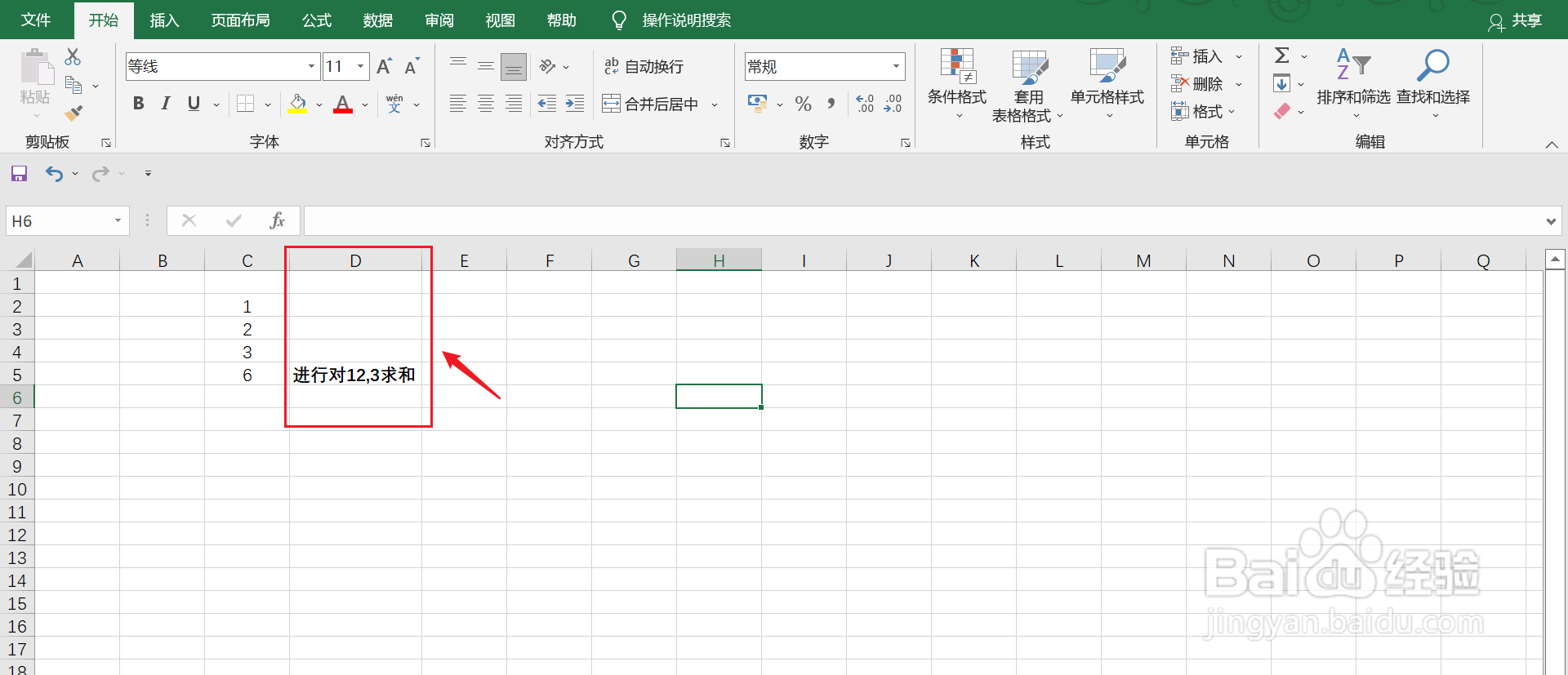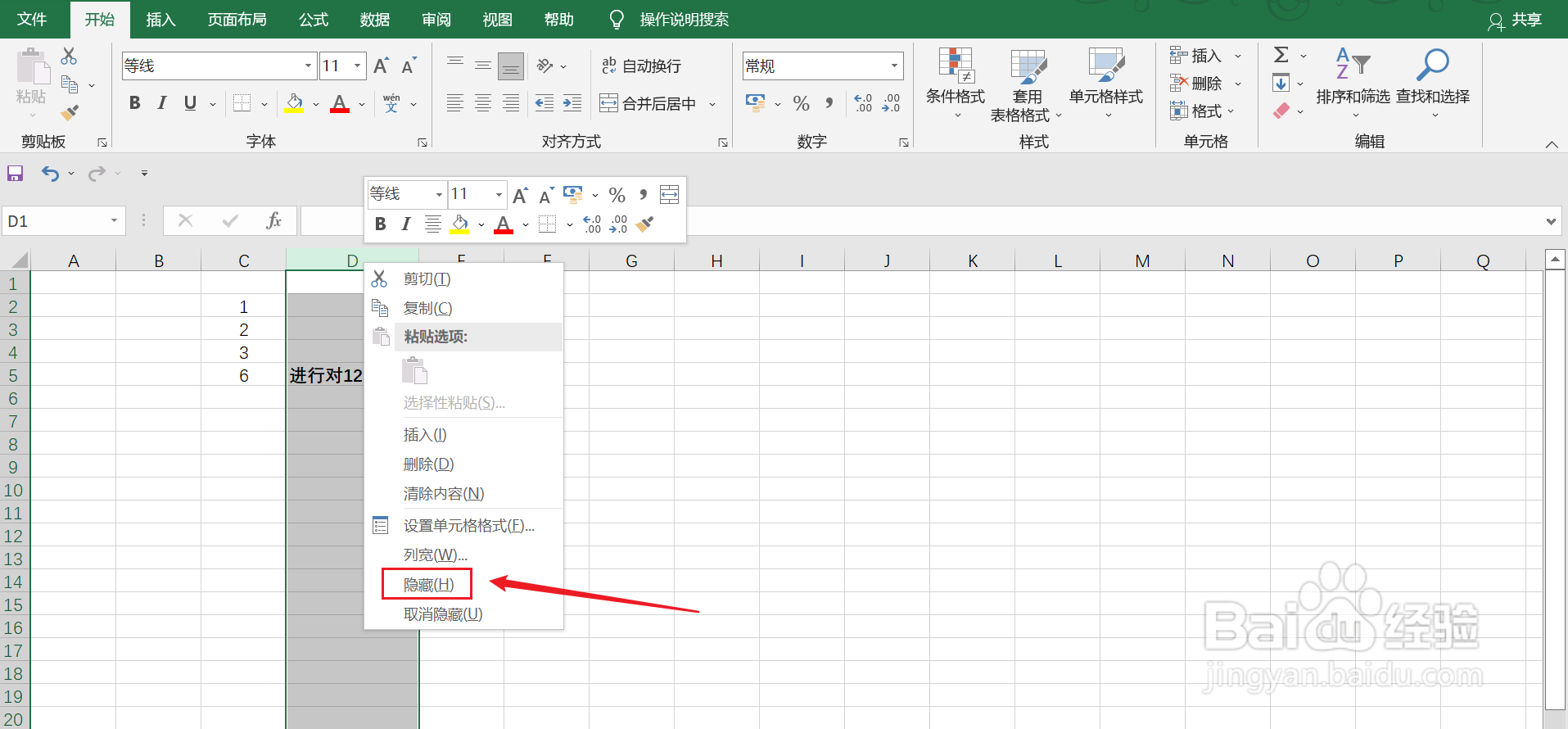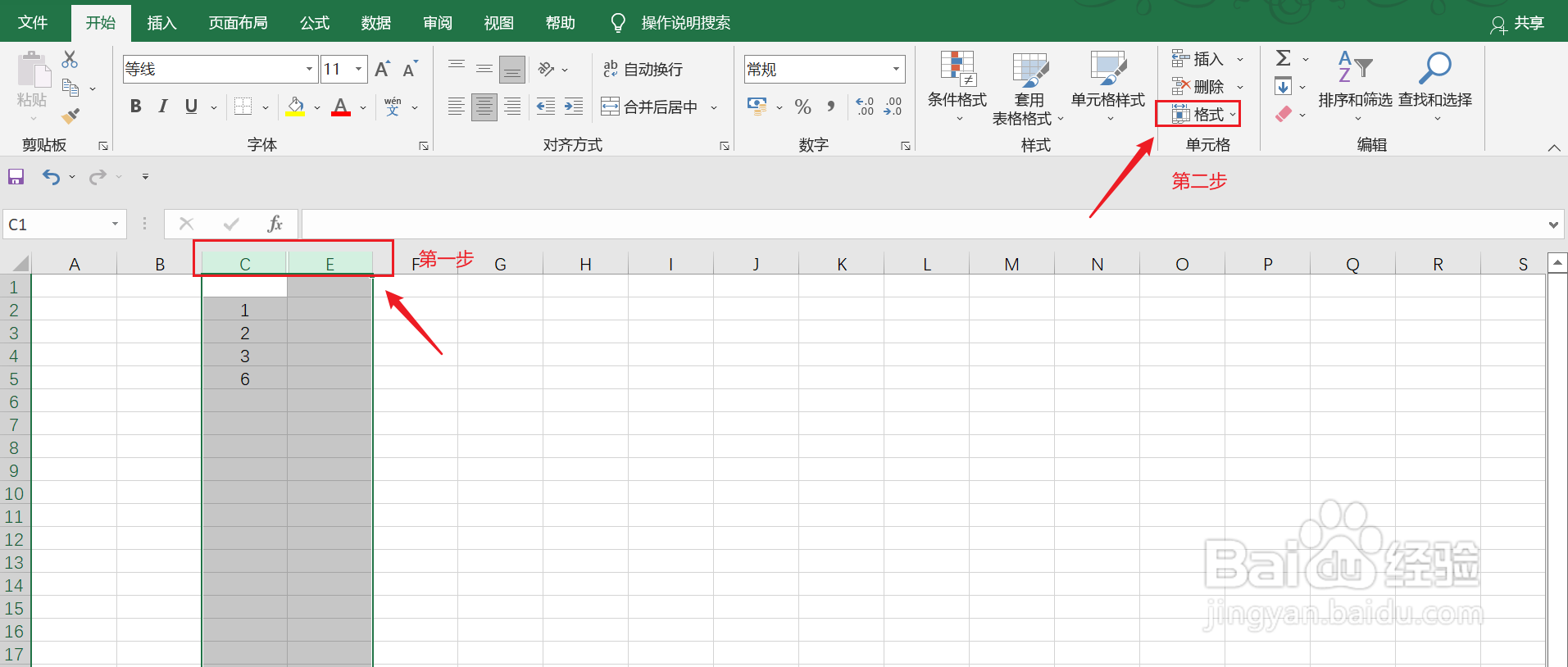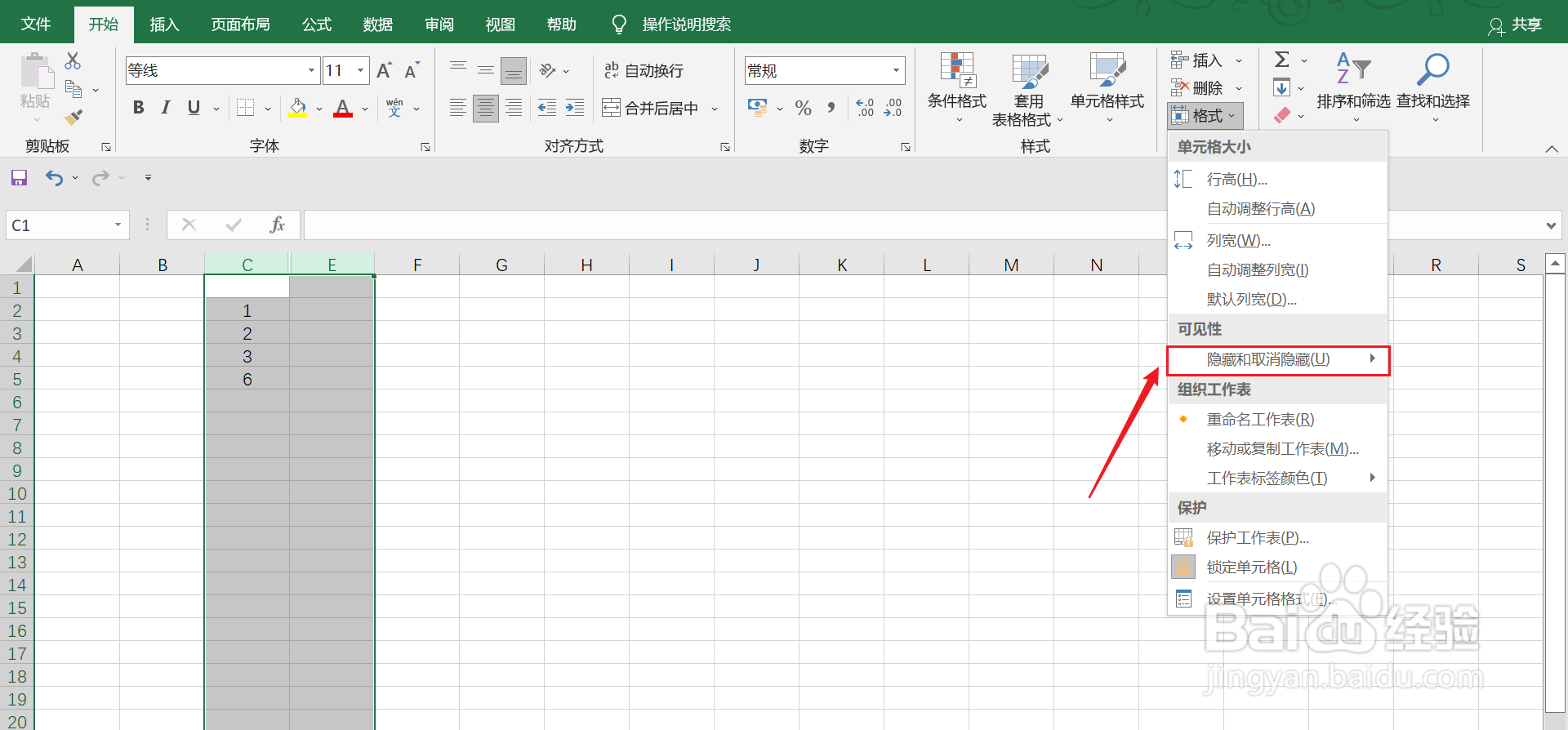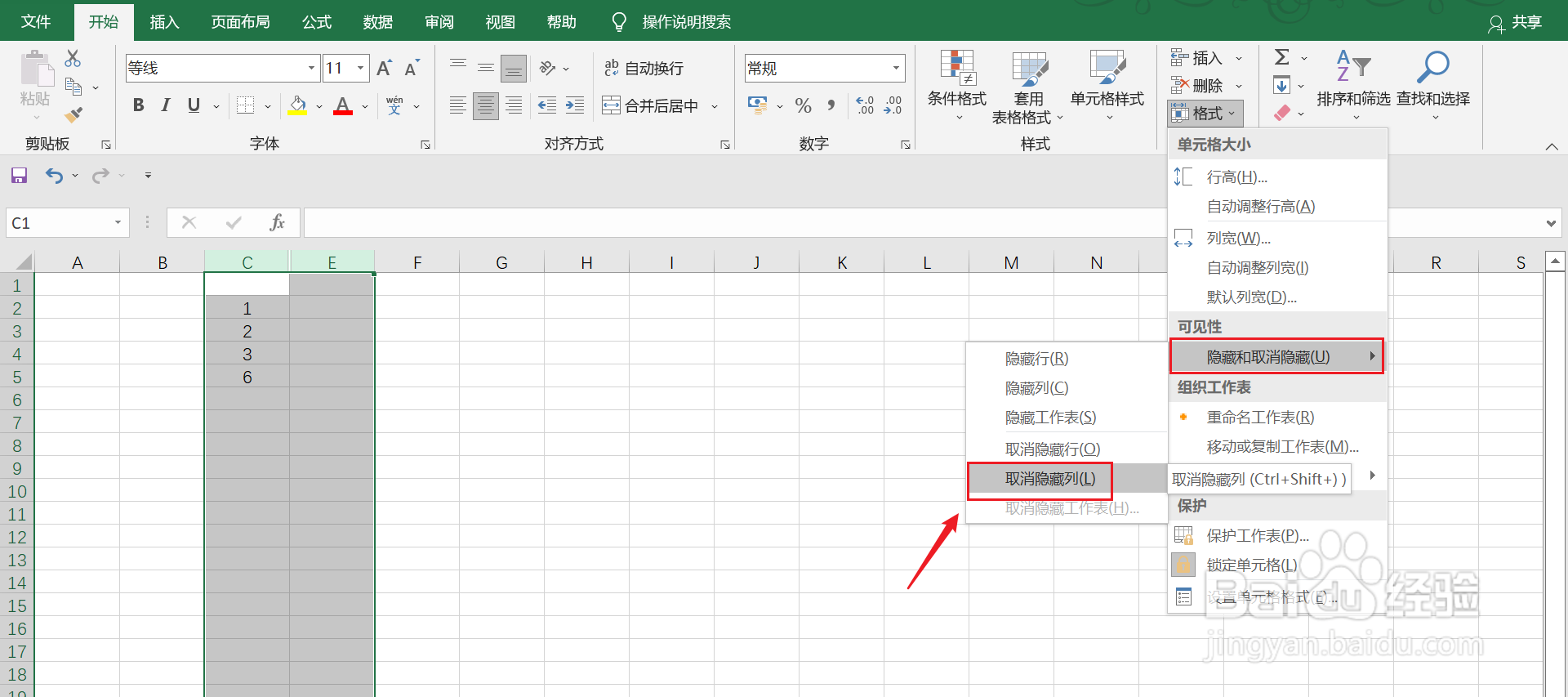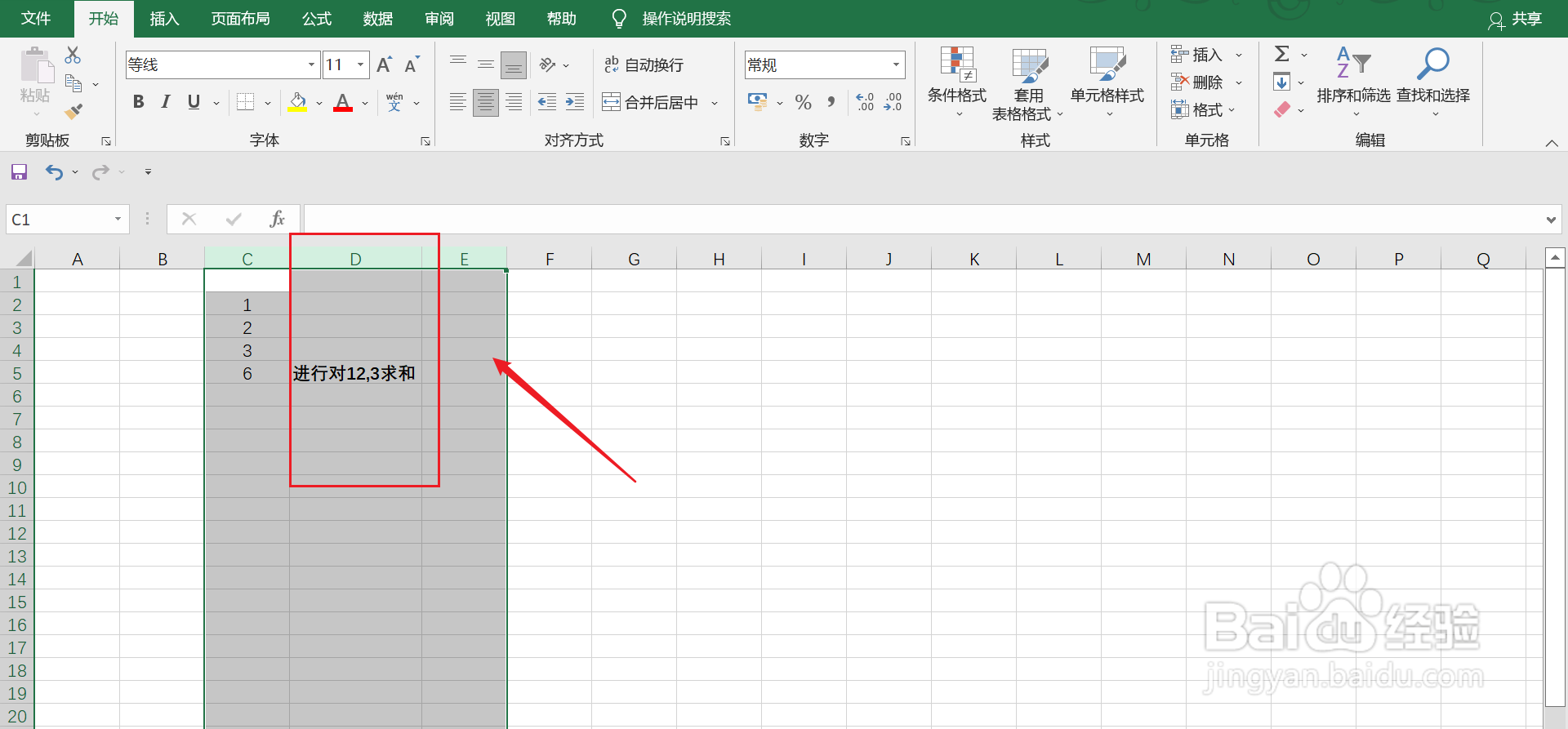excel中如何设置隐藏及显示行列
1、打开excel表事例,然后选择要隐藏的列数据,例如D列(如图所示)
2、右键D列顶部,选择点击【隐藏】选项(如图所示)
3、可以看到D列消失了,有条绿色竖线显示(如图所示)
4、然后选中C-E列,点击菜单栏的【格式】选项(如图所示)
5、接着选择点击【隐藏和取消隐藏】选项(如图所示)
6、在弹出的菜单中选择点击【取消隐藏列】(如图所示)
7、最后在excel表中就可以看到之前隐藏的D列了(如图所示)
声明:本网站引用、摘录或转载内容仅供网站访问者交流或参考,不代表本站立场,如存在版权或非法内容,请联系站长删除,联系邮箱:site.kefu@qq.com。
阅读量:83
阅读量:34
阅读量:60
阅读量:41
阅读量:94